دکمه اشتراک گذاری در Google Chrome برای Android به شما کمک می کند پیوندهای وب سایت را به روش های شگفت انگیزی با افراد دیگر به اشتراک بگذارید. تنها با چند ضربه، میتوانید URL وبسایت را با دوستان و مخاطبین یا سایر برنامههایی که مرتباً استفاده میکنید به اشتراک بگذارید.
مرورگر Chrome در دستگاههای Android دارای دکمه اشتراکگذاری است که به شما امکان میدهد پیوند وبسایت را از طریق ایمیل یا برنامههای پیامرسانی به اشتراک بگذارید. همچنین میتوانید یک کد QR ایجاد کنید ، پیوندی را با دستگاههای اطراف به اشتراک بگذارید، یک اسکرین شات بگیرید یا یک صفحه وب را چاپ کنید. برای هر گزینه، موارد مربوط به آن را بررسی خواهیم کرد.
دکمه اشتراک گذاری در کروم اندروید کجاست؟
چه گوشی قدیمی پیکسل یا جدیدترین Samsung Galaxy S22 داشته باشید، گزینه اشتراک گذاری در Chrome در تلفن یا رایانه لوحی Android در منوی کشویی نماد More است.
برای دسترسی به دکمه اشتراکگذاری، روی نماد بیشتر (3 نقطه) در گوشه بالا سمت راست ضربه بزنید.
روی اشتراکگذاری ضربه بزنید، و همه راههایی را مشاهده خواهید کرد که میتوانید URL صفحه وبی را که در آن هستید به اشتراک بگذارید.
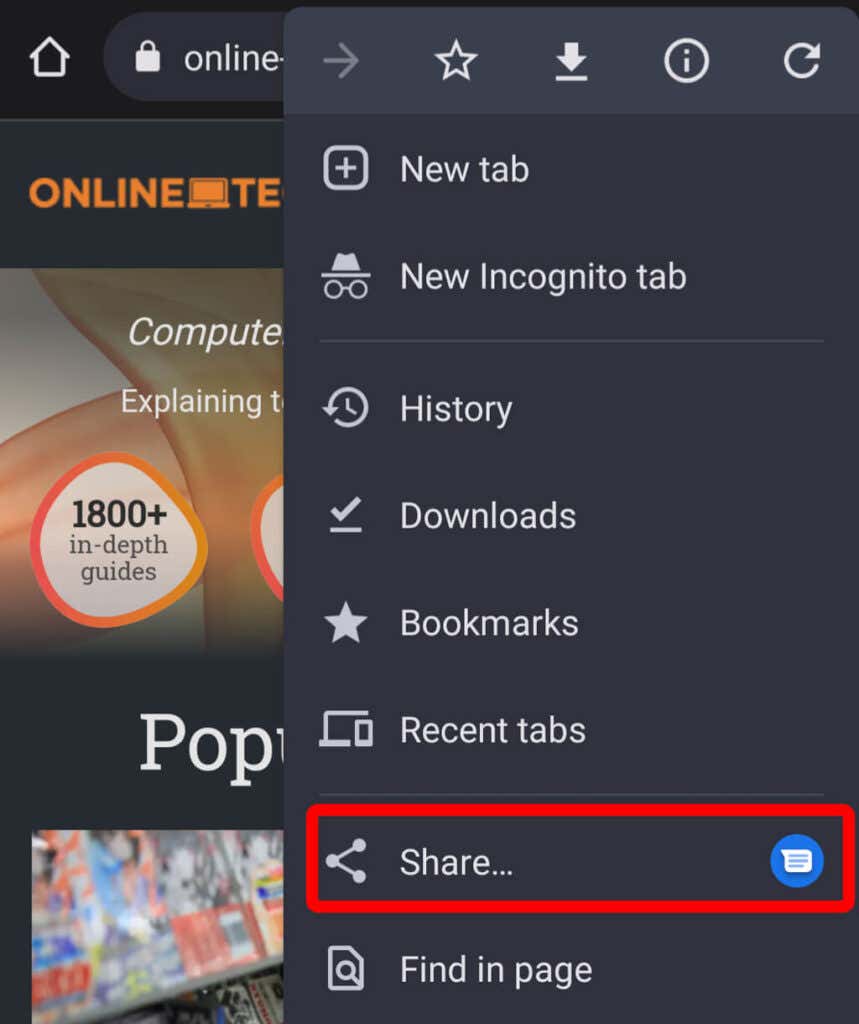
یک راه دیگر برای دسترسی به دکمه اشتراکگذاری این است که در نوار آدرس ضربه بزنید.
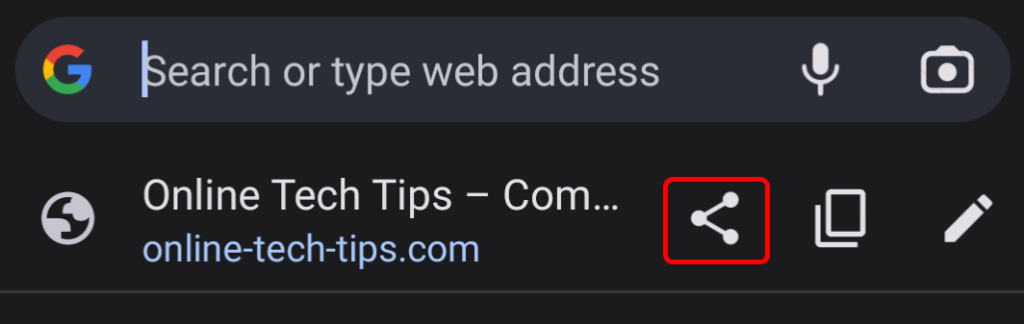
از آنجا، نماد اشتراک گذاری و گزینه هایی برای کپی و ویرایش URL صفحه وب را مشاهده خواهید کرد. این دکمه اشتراک گذاری یکی از ویژگی های جدید کروم برای اندروید است. قبلاً، هرکسی که میخواست دکمه اشتراکگذاری را در اینجا داشته باشد، باید نسخه توسعه کروم را از فروشگاه Google Play دریافت میکرد و مقادیر را در صفحه chrome://flags ویرایش میکرد. خوشبختانه، این ویژگی اکنون در برنامه تولید موجود است.
اشتراک گذاری با یک برنامه
وقتی روی نماد اشتراکگذاری ضربه میزنید، یک پانل از پایین صفحه ظاهر میشود. نام و نشانی وب صفحه وبی را که در آن هستید، به همراه چند برنامه که اخیراً برای اشتراکگذاری وبسایتها استفاده کردهاید، میبینید.
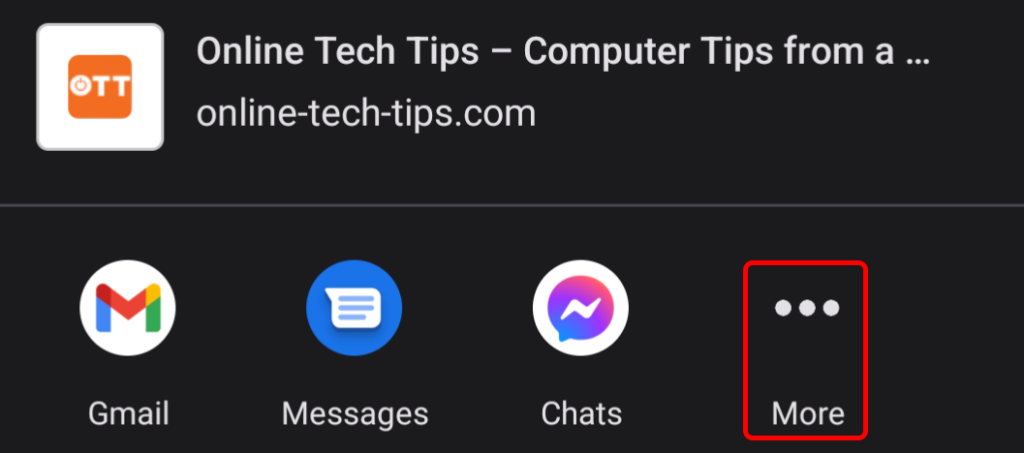
بر روی برنامهای که میخواهید برای اشتراکگذاری پیوند وبسایت استفاده کنید، یا اگر برنامهای را که میخواهید استفاده کنید نمیبینید، روی نماد بیشتر ضربه بزنید.
اشتراک گذاری از طریق یک برنامه ایمیل مانند جیمیل یک ایمیل جدید با پیوند به وب سایت در متن پیام و نام وب سایت در قسمت موضوع ایمیل شروع می شود.
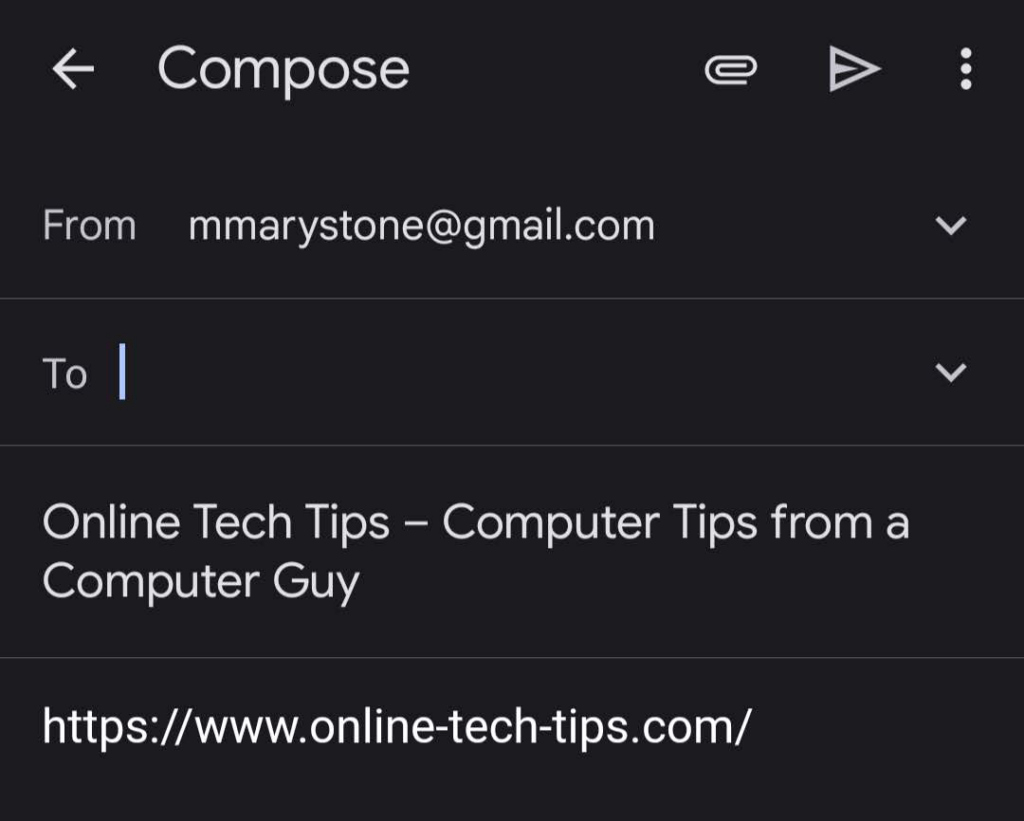
به طور مشابه، انتخاب برنامه پیامهای سهام برای Android ابتدا به شما این امکان را میدهد که مکالمه متنی اخیر را انتخاب کنید یا پیام جدیدی را شروع کنید..
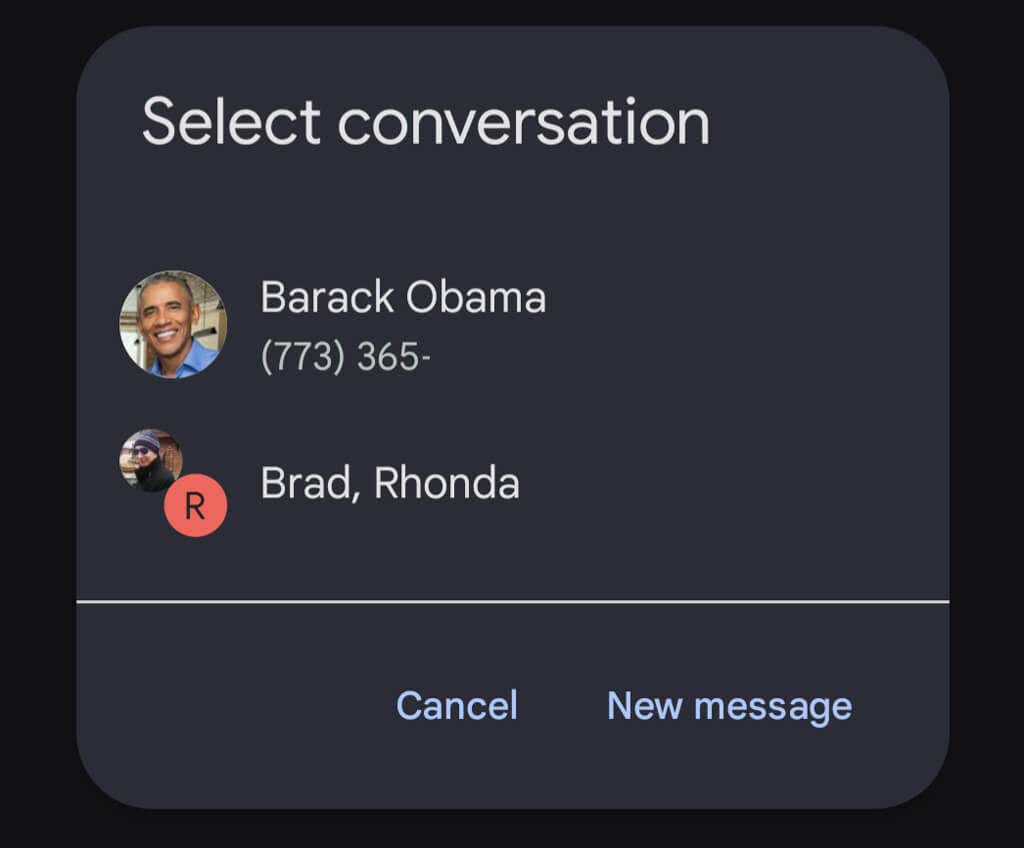
هنگامی که یک گیرنده را انتخاب کردید، یک پیام متنی با نشانی اینترنتی وب سایت برای ارسال برای شما آماده خواهد بود.

اشتراک گذاری با یک برنامه متفاوت
اگر برنامهای را که میخواهید برای اشتراکگذاری وبسایت استفاده کنید، نمیبینید، روی نماد بیشتر ضربه بزنید. خواهید دید:
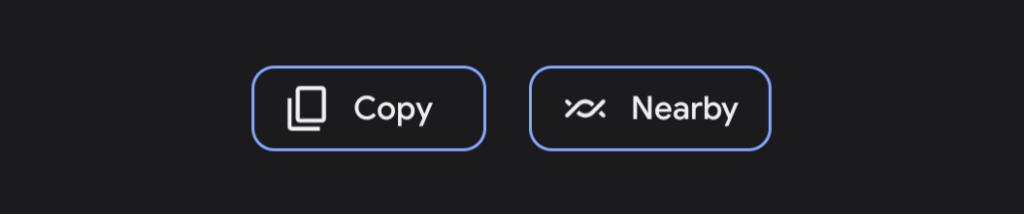
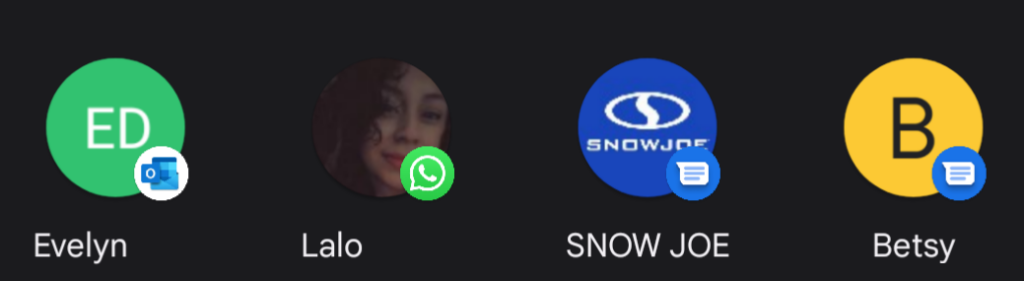
به یاد داشته باشید، اشتراکگذاری فقط برای افراد نیست. میتوانید پیوندها را با برنامههای موجود در دستگاهتان مانند مایکروسافت وان نوت ، Evernote و Google Keep به اشتراک بگذارید.
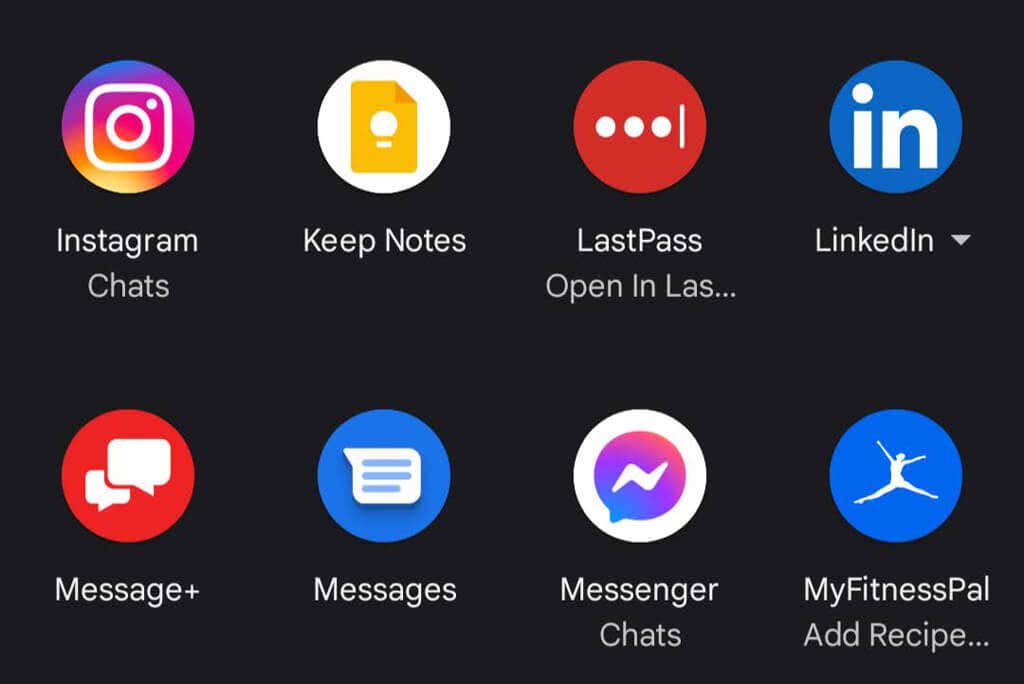
برنامه ای را برای اشتراک گذاری پیوند وب سایت از طریق آن برنامه انتخاب کنید. برای انتخاب گیرنده و ارسال پیام خود، دستورالعمل های روی صفحه را دنبال کنید.
اشتراک گذاری با دستگاه های اطراف
اگر دو دستگاه در مجاورت Nearby Share فعال باشد، میتوانید از دکمه اشتراکگذاری در Chrome for Android برای اشتراکگذاری پیوند با دستگاه اطراف استفاده کنید.
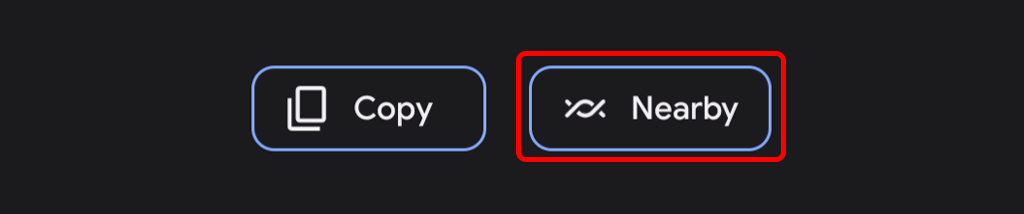
دستگاه شما به دنبال دستگاههای نزدیک میگردد و دستگاههایی را که پیدا میکند نمایش میدهد.
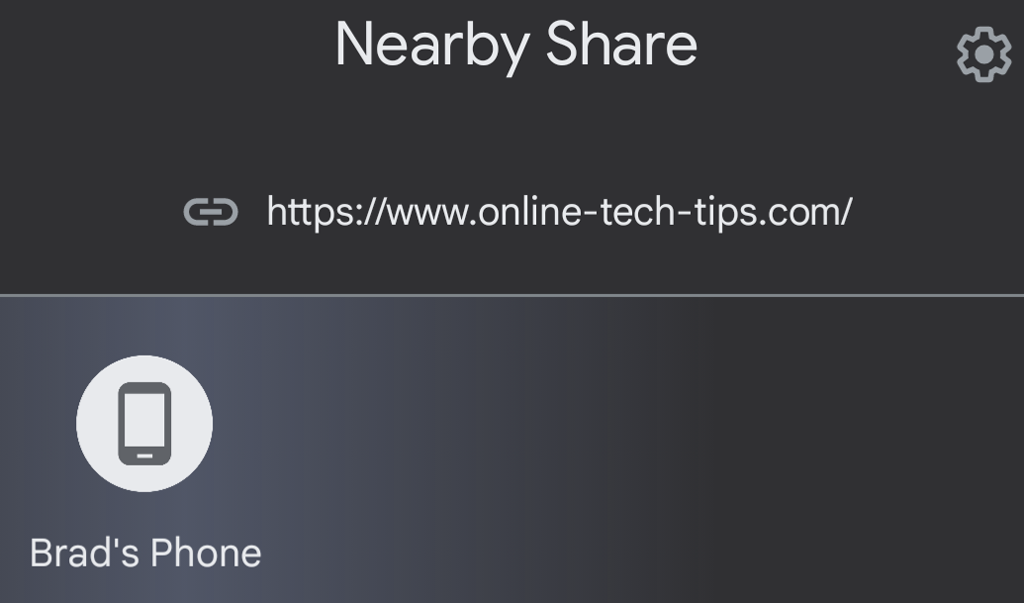
دستگاهی را برای اشتراک گذاری پیوند با آن انتخاب کنید. دستگاه دیگر باید اشتراکگذاری را بپذیرد یا رد کند.
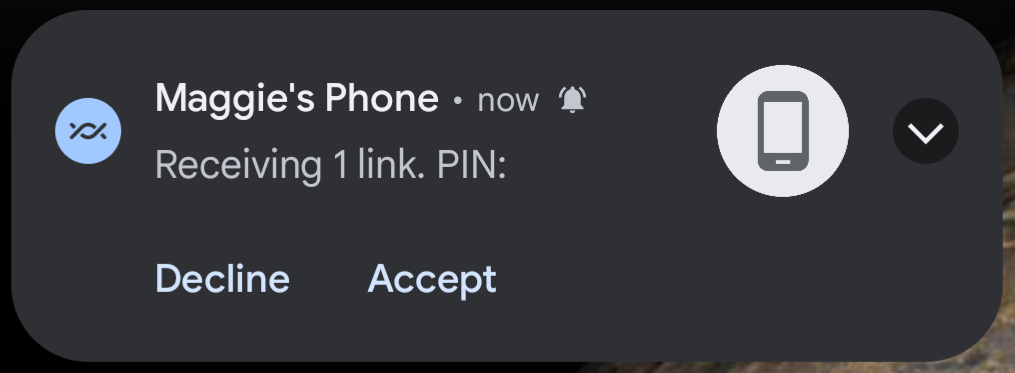
هنگامی که دستگاه دریافت کننده پذیرفت، پیوند در آن دستگاه باز می شود.
ارسال به دستگاه های شما
وقتی از دکمه اشتراکگذاری در Google Chrome برای Android استفاده میکنید، یکی از گزینهها ارسال به دستگاههای شما است. اگر از چندین دستگاه وارد Chrome شده اید، از این گزینه برای ارسال پیوند از یک دستگاه به دستگاه دیگر استفاده کنید.
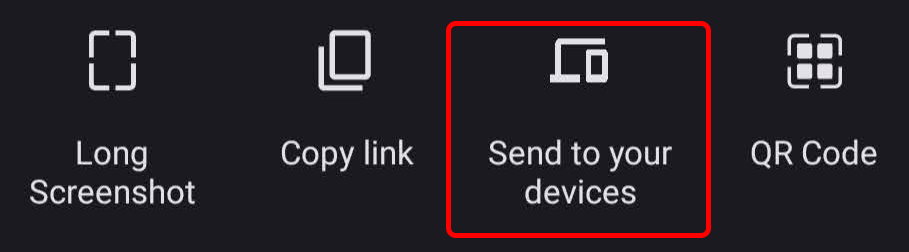
روی دستگاهی که میخواهید پیوند را به آن ارسال کنید ضربه بزنید.
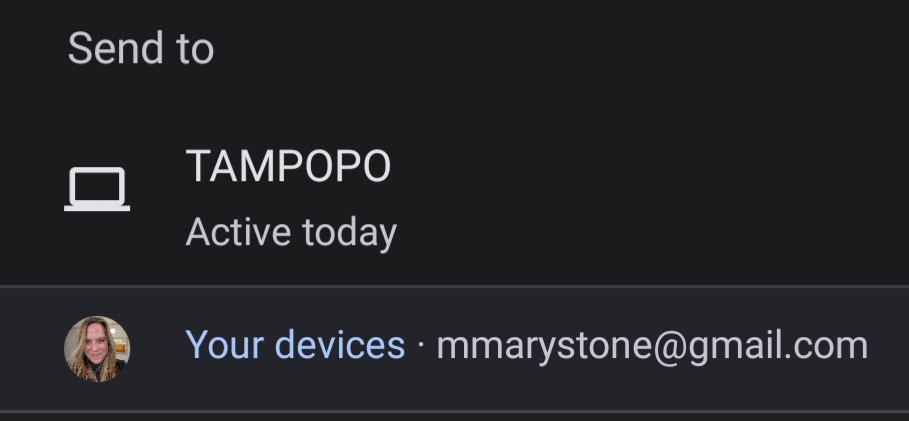
یک اعلان در دستگاه دریافت کننده ظاهر می شود. این روش در دستگاههای iOS متفاوت عمل میکند، جایی که وقتی Chrome را باز میکنید، یک اعلان پاپآپ میبینید که به شما هشدار میدهد پیوندی ارسال شده است..
از دکمه اشتراک گذاری برای گرفتن اسکرین شات استفاده کنید
همچنین میتوانید از دکمه اشتراکگذاری برای گرفتن عکس از صفحه وب در Chrome for Android استفاده کنید.
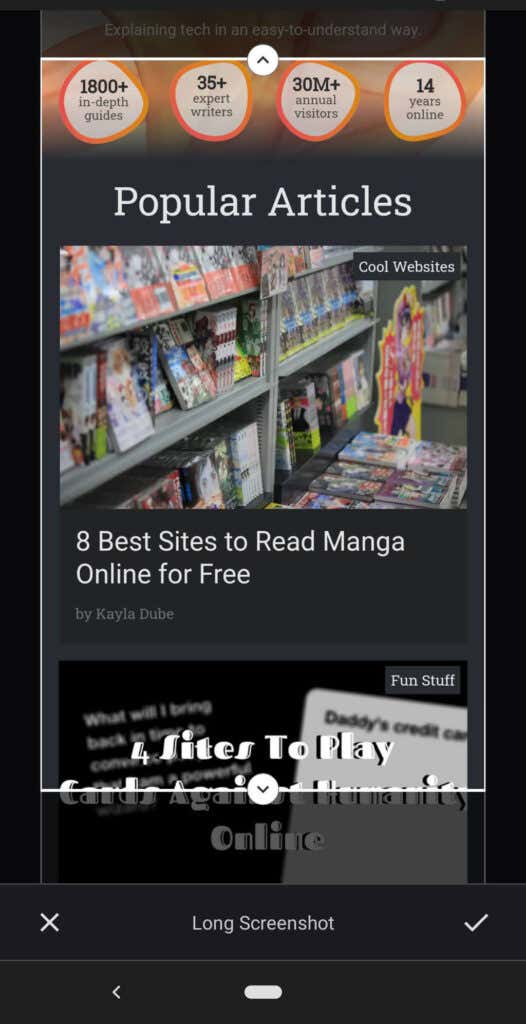
یک کد QR قابل اشتراکگذاری ایجاد کنید
میتوانید از دکمه اشتراکگذاری در Chrome for Android برای جاسازی پیوند در یک کد QR قابل اشتراکگذاری استفاده کنید.
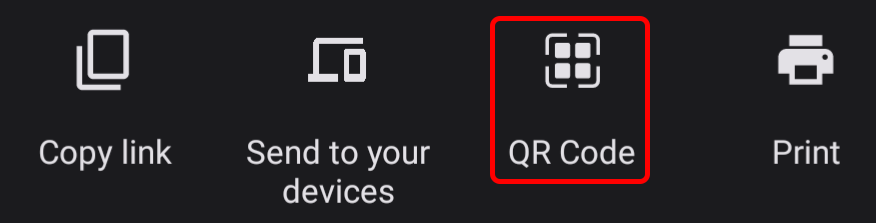
سپس میتوانید به سایر افراد نزدیک اجازه دهید کد QR دستگاه شما را اسکن کنند.
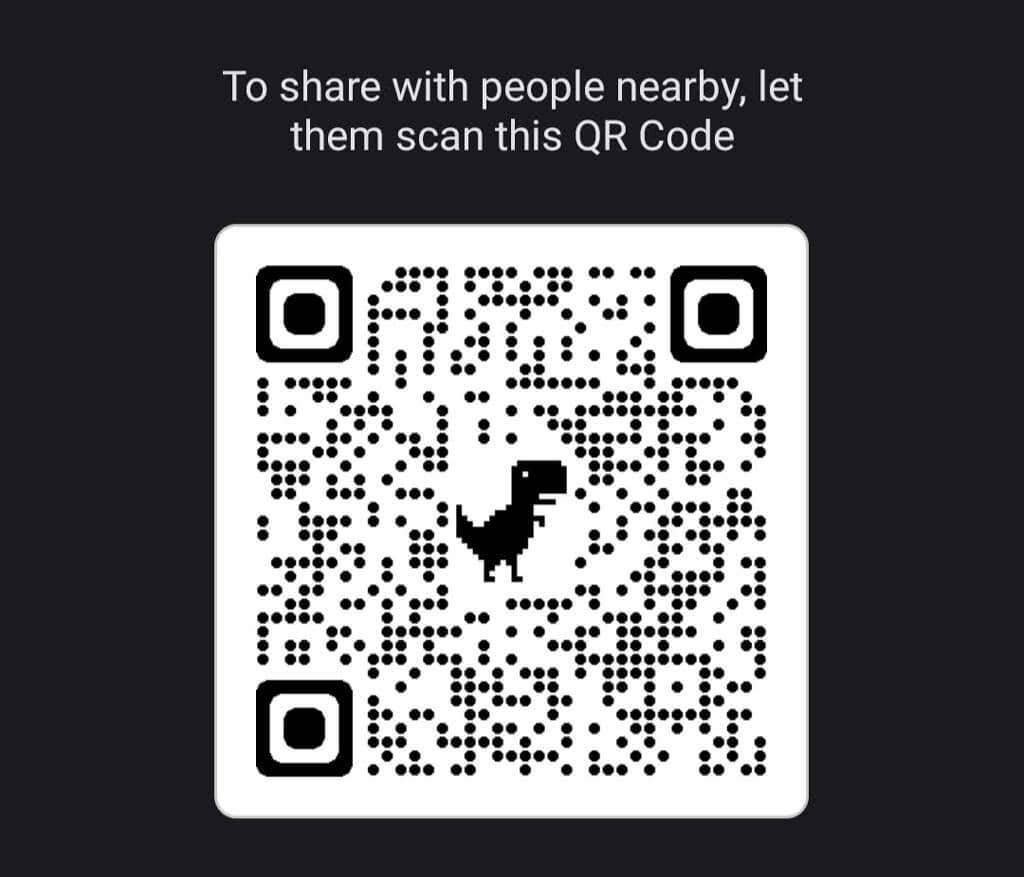
از Share in Google Chrome برای چاپ استفاده کنید
اگر قبلاً تلفن خود را برای چاپ روی چاپگر شبکه تنظیم کردهاید، میتوانید از دکمه اشتراکگذاری در Chrome for Android برای چاپ یک صفحه وب استفاده کنید.
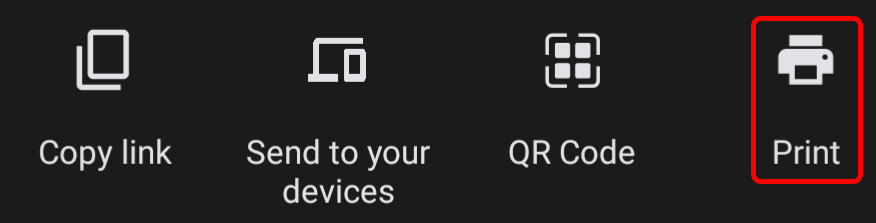
یک چاپگر را انتخاب کنید و برای انتخاب گزینههایی مانند تعداد کپی، اندازه کاغذ و جهت ضربه بزنید.
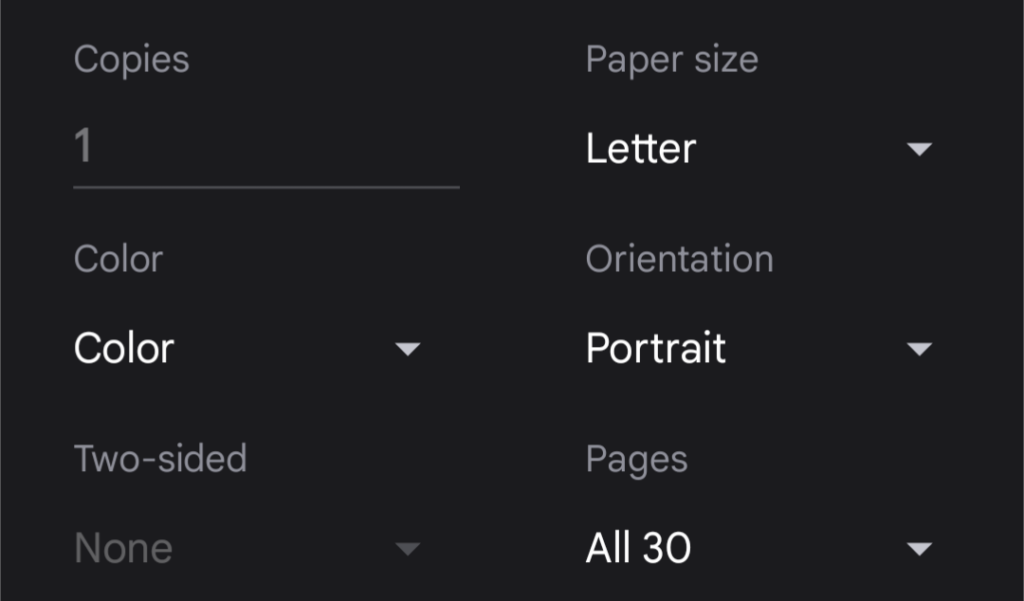
برای چاپ روی نماد چاپ ضربه بزنید.
نسخه های دیگر Google Chrome
البته سایر نسخههای Google Chrome امکان اشتراکگذاری را نیز دارند. Chrome برای رایانههای رومیزی Windows و MacOS، Chromebook و دستگاههای iPhone و iPad اپل در دسترس است. در بیشتر این نسخهها، دکمه اشتراکگذاری را در نوار ابزار مرورگر خواهید یافت.
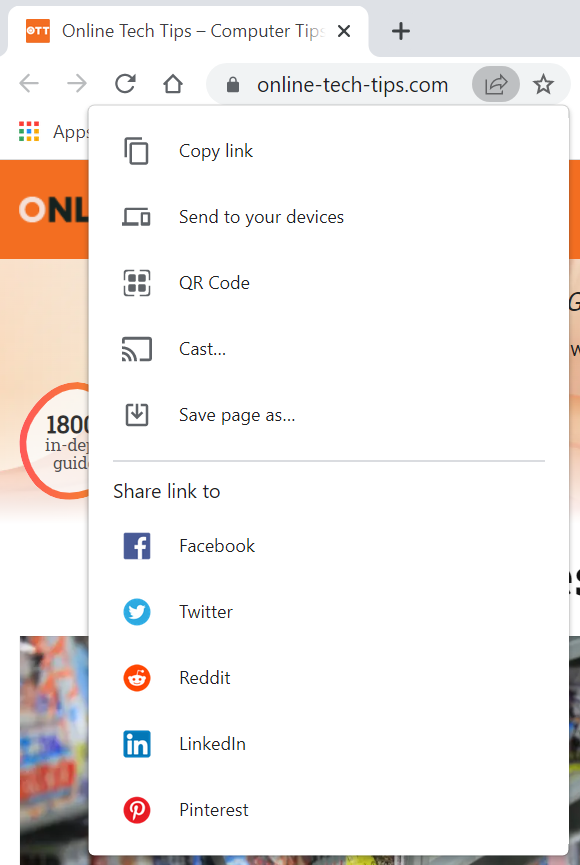
برای استفاده حداکثری از Chrome در همه دستگاههای خود، نحوه وارد کردن نشانکها از مرورگرهای دیگر مانند Microsoft Edge، Microsoft Internet Explorer، Safari و Firefox را بیاموزید. عملکرد Chrome را با افزونههای فروشگاه وب Chrome گسترش دهید.
.